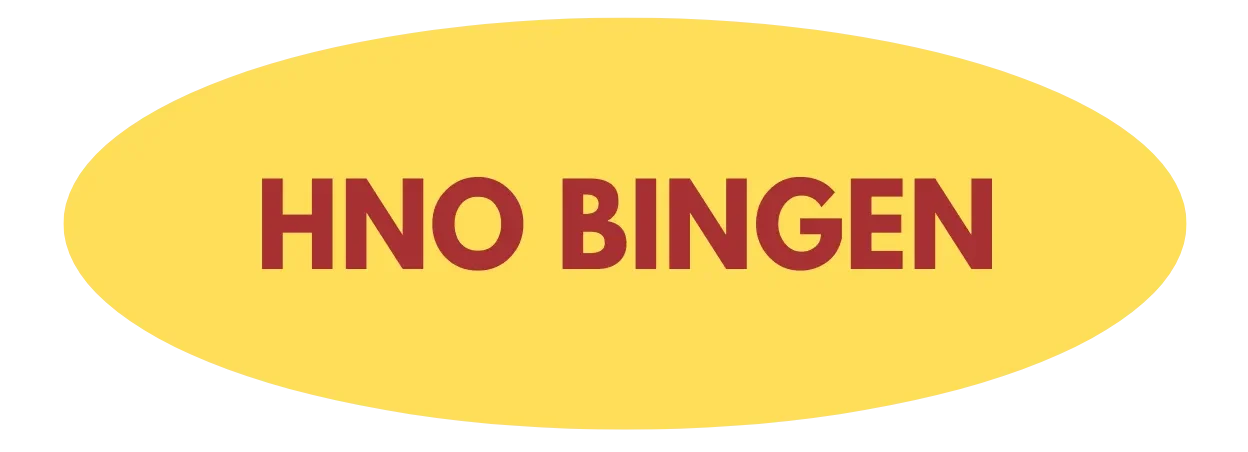Viele Windows-Nutzer machen unbewusst einen gravierenden Sicherheitsfehler, der ihren PC zum offenen Scheunentor macht: Sie deaktivieren die automatische Bildschirmsperre und verwenden schwache Passwörter. Was auf den ersten Blick nach Komfort aussieht, kann schnell zum Albtraum werden – besonders in Haushalten mit mehreren Personen oder in Büroumgebungen.
Warum die automatische Anmeldung ein Sicherheitsrisiko darstellt
Die automatische Anmeldung ohne Passwort mag verlockend erscheinen. Schließlich spart man täglich kostbare Sekunden beim Hochfahren des Computers. Doch diese Bequemlichkeit hat ihren Preis: Jeder, der physischen Zugang zu Ihrem PC hat, kann binnen Sekunden auf alle Ihre Daten zugreifen.
Microsoft warnt in seiner offiziellen Dokumentation eindringlich vor diesem Risiko. Besonders problematisch wird es, wenn Sie Ihren Computer in einem gemeinsam genutzten Raum stehen haben. Familienmitglieder, Mitbewohner oder Kollegen können – gewollt oder ungewollt – auf vertrauliche Dokumente, E-Mails oder sogar Bankdaten zugreifen. Selbst ein kurzer Gang zur Toilette kann ausreichen, damit neugierige Augen einen Blick auf Ihre privaten Angelegenheiten werfen.
Ein zusätzliches technisches Risiko: Bei aktivierter automatischer Anmeldung speichert Windows das Passwort unverschlüsselt in der Registry. Authentifizierte Benutzer können diese Informationen sogar über Netzwerkverbindungen remote auslesen.
Das unterschätzte Problem schwacher Passwörter
Noch gefährlicher wird die Situation, wenn Windows-Nutzer zwar ein Passwort verwenden, aber dabei auf schwache Kombinationen setzen. Passwörter wie „123456“, „password“ oder der eigene Name bieten praktisch keinen Schutz gegen Angreifer.
Ein häufiger Denkfehler: Viele Nutzer glauben, dass ihr Heimcomputer nicht interessant genug für Hacker sei. Dabei übersehen sie, dass moderne Angriffe oft automatisiert ablaufen. Cyberkriminelle scannen massenhaft nach schlecht geschützten Systemen – unabhängig davon, wer dahintersteckt.
Lokale Angreifer sind oft das größere Problem
Während sich die meisten Sicherheitsdiskussionen um Online-Bedrohungen drehen, vergessen viele das naheliegende Risiko: Menschen aus dem direkten Umfeld. Sicherheitsexperten betonen immer wieder, dass der physische Zugang zu einem ungesicherten Computer das größte und offensichtlichste Risiko darstellt.
Sichere Passwort-Strategien für Windows-PCs
Ein starkes Windows-Passwort sollte mindestens diese Kriterien erfüllen:
- Mindestens 12 Zeichen Länge – je länger, desto besser
- Kombination aus Groß- und Kleinbuchstaben
- Zahlen und Sonderzeichen einbauen
- Keine persönlichen Informationen wie Namen, Geburtsdaten oder Adressen
- Keine Wörterbuch-Begriffe verwenden
Ein bewährter Trick ist die Passphrase-Methode: Denken Sie sich einen Satz aus, den nur Sie kennen, und verwenden Sie die Anfangsbuchstaben der Wörter. Aus „Meine Katze Mimi springt jeden Morgen um 7 Uhr auf meinen Schreibtisch!“ wird beispielsweise „MKMsjMu7UamS!“. Das Resultat ist ein starkes, aber dennoch merkbares Passwort.
Windows-Sicherheitseinstellungen richtig konfigurieren
Moderne Windows-Versionen bieten verschiedene Authentifizierungsmethoden, die Sicherheit und Komfort geschickt kombinieren. Windows Hello beispielsweise ermöglicht die Anmeldung per Fingerabdruck, Gesichtserkennung oder PIN – alles sicherer als ein schwaches Passwort, aber bequemer als die manuelle Eingabe komplexer Zeichenkombinationen.

Sicherheitsexperten bezeichnen Windows Hello als den Königsweg für Komfort und Sicherheit. Eine PIN ist zwar nur vierstellig, aber an das Gerät gebunden und deutlich sicherer als automatisches Login. Gesichtserkennung oder Fingerabdruck sind extrem schnell und bieten gleichzeitig ein hohes Maß an Sicherheit.
Bildschirmsperre automatisch aktivieren
Eine der wichtigsten Einstellungen ist die automatische Bildschirmsperre. Windows sollte so konfiguriert sein, dass sich der Computer nach wenigen Minuten Inaktivität automatisch sperrt. Öffnen Sie dazu die Einstellungen über das Startmenü, navigieren Sie zu „Konten“ > „Anmeldeoptionen“ und stellen Sie unter „Dynamische Sperre“ die gewünschte Zeitspanne ein.
Alternativ können Sie über die Energieoptionen festlegen, dass Windows beim Aufwachen aus dem Ruhezustand immer ein Passwort verlangt. Diese Einstellung finden Sie in der Systemsteuerung unter „Energieoptionen“ > „Kennwort bei Reaktivierung anfordern“.
Mehrstufige Sicherheit für den Familiencomputer
In Haushalten mit mehreren Nutzern empfiehlt sich ein durchdachtes Benutzerkonten-System. Statt alle Familienmitglieder mit Administratorrechten auszustatten, sollten Sie separate Benutzerkonten mit eingeschränkten Rechten erstellen.
Der Familien-PC wird dadurch nicht nur sicherer, sondern auch übersichtlicher. Jeder Nutzer hat seine eigenen Dokumente, Einstellungen und installierten Programme. Gleichzeitig verhindern Sie, dass versehentlich wichtige Systemdateien gelöscht oder schädliche Software installiert wird.
Gastkonto für Besucher einrichten
Für gelegentliche Besucher, die kurz ins Internet möchten, eignet sich ein spezielles Gastkonto. Dieses sollte keinerlei Zugriff auf persönliche Dateien haben und nach jeder Sitzung automatisch zurückgesetzt werden. So können Sie Gastfreundschaft zeigen, ohne Ihre Privatsphäre zu gefährden.
Weitere Schutzmaßnahmen für den Windows-PC
Neben starken Passwörtern und aktivierter Bildschirmsperre gibt es weitere Sicherheitsebenen, die Sie implementieren sollten. Die Windows-Firewall sollte stets aktiviert sein, ebenso wie automatische Updates für das Betriebssystem. Software-Updates sind entscheidend, um Sicherheitslücken zu schließen, da Betriebssystem und alle installierten Programme regelmäßig kritische Patches erhalten.
Besonders wichtig ist auch die Verschlüsselung Ihrer Festplatte mit BitLocker. Falls Ihr PC gestohlen wird oder verloren geht, bleiben Ihre Daten trotzdem geschützt. Diese Funktion ist in den meisten Windows-Pro-Versionen bereits enthalten und lässt sich mit wenigen Klicks aktivieren.
Die Kombination aus starken Passwörtern, aktivierter Bildschirmsperre und durchdachten Benutzerkonten macht Ihren Windows-PC zu einer digitalen Festung. Der anfängliche Aufwand für die Konfiguration zahlt sich langfristig aus – sowohl in puncto Sicherheit als auch Benutzerfreundlichkeit. Denn wahre Sicherheit bedeutet nicht Verzicht auf Komfort, sondern intelligente Lösungen für den Schutz Ihrer digitalen Identität.
Inhaltsverzeichnis